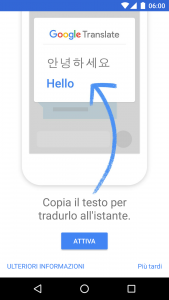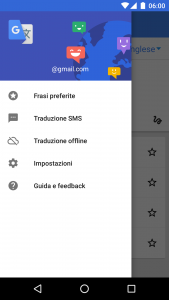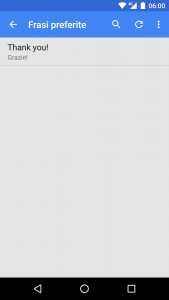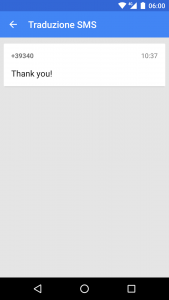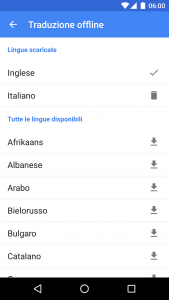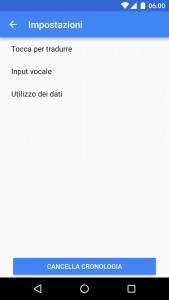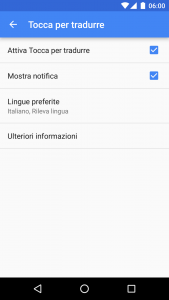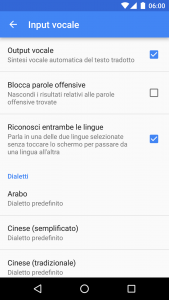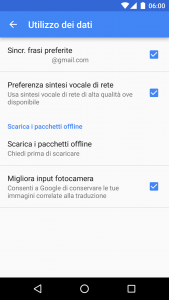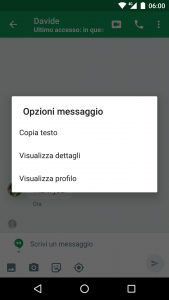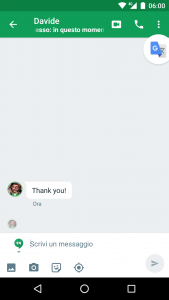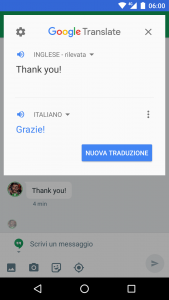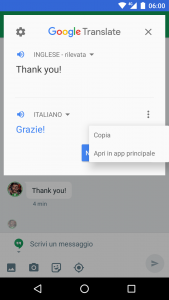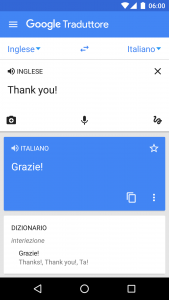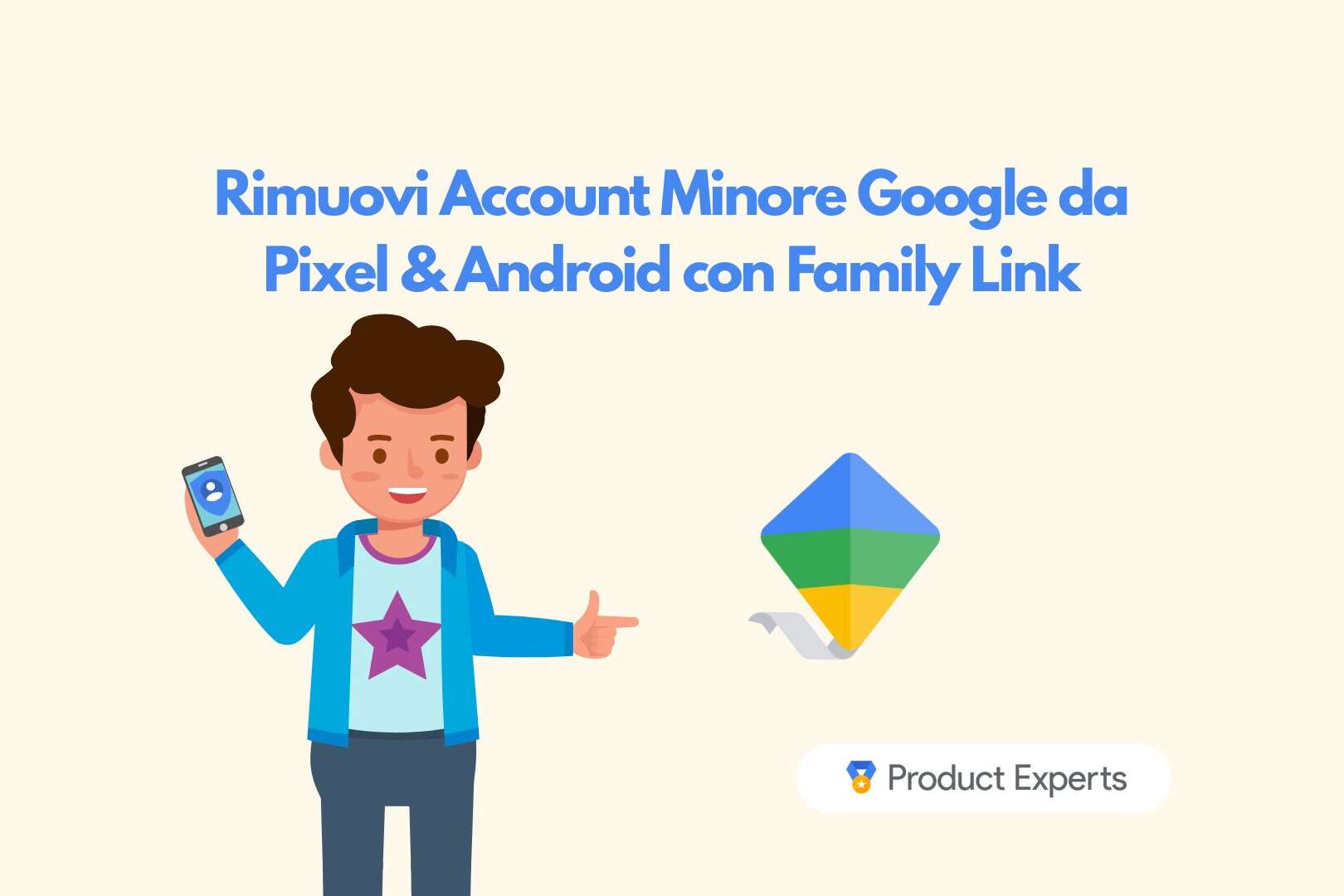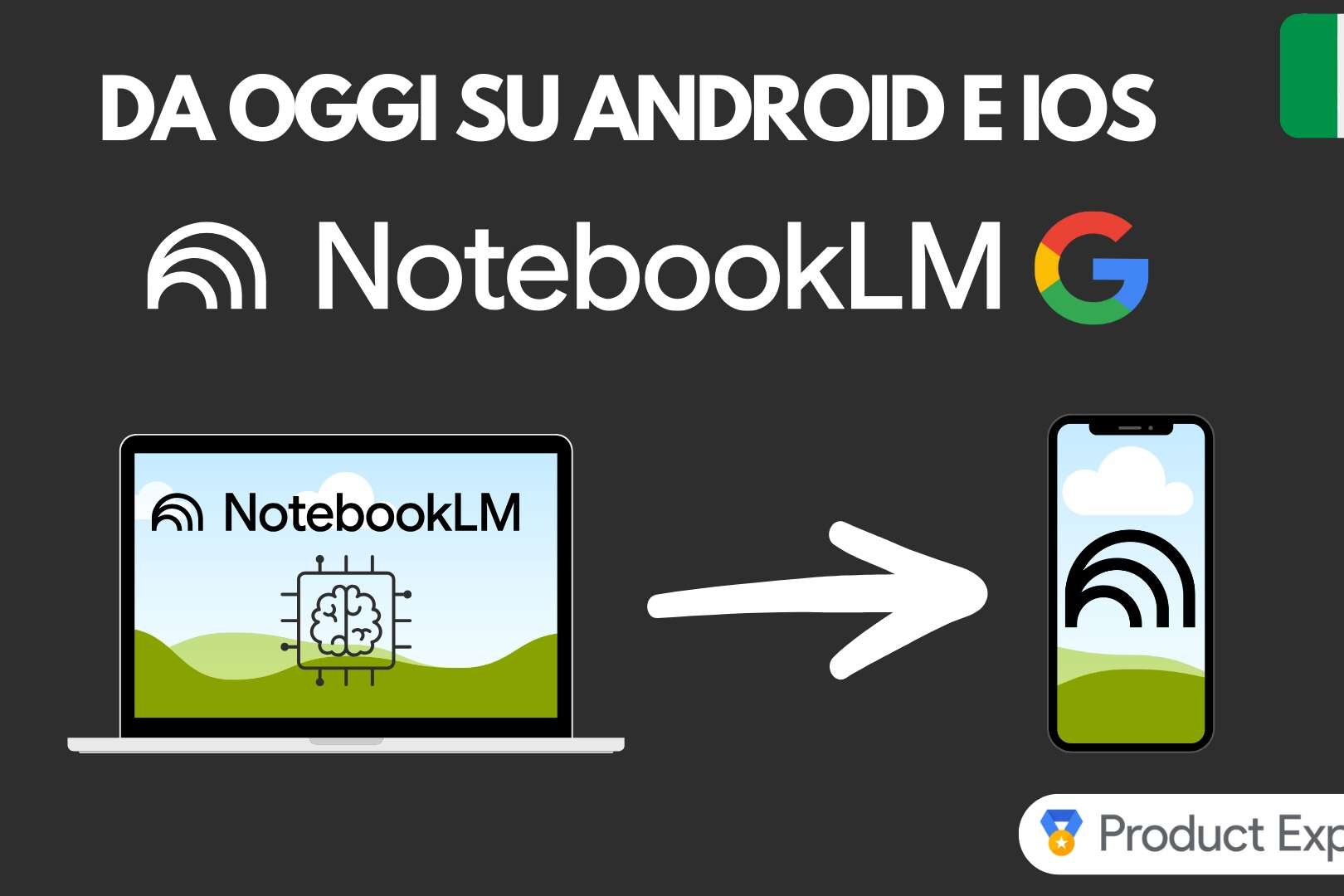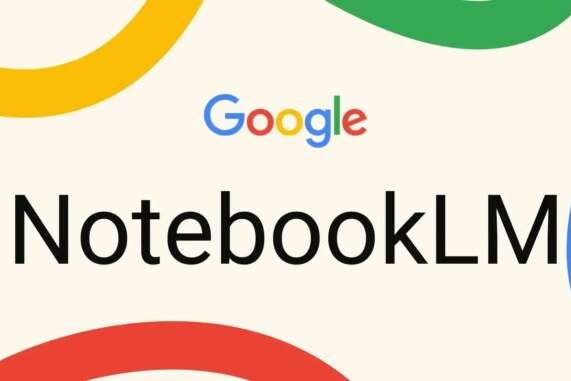Come annunciato qualche giorno fa sul blog ufficiale di Google nella nuova versione di Google Traduttore per Android è stata introdotta la funzione Tap to Translate aka Tocca per Tradurre.
In sostanza in qualunque app si può copiare un testo per vedere comparire all’istante l’icona della traduzione, senza il bisogno di aprire l’app Google Translate, incollare il testo e avviare la traduzione. Questa funzione è particolarmente utile per quelle app che non hanno una funzione di traduzione integrata, come quella presente nativamente, ad esempio, nell’app di Google+.
Questa funzione è disponibile da subito per tutte le 103 lingue attualmente presenti in Google Translate.
Per utilizzare la funzione di traduzione in app, è necessario prima di tutto attivarla in Google Traduttore aggiornato, in seguito sarà possibile disattivarla:
Approfittiamone per una panoramica del menu di Google Traduttore:
Al primo posto del menu abbiamo l’elenco delle frasi preferite, che compariranno se nelle impostazioni, alla voce di utilizzo dei dati, abbiamo spuntato la sincronizzazione delle frasi preferite per il nostro account Google.
Per aggiungere una nuova frase all’elenco delle frasi preferite basta toccare la stella accanto alla frase stessa:
Poi abbiamo la nuova funzione di Traduzione SMS, con l’elenco di tutti gli SMS in arrivo, che possono essere tradotti con un semplice tocco, indipendentemente dall’app predefinita per gli SMS.
In pratica gli SMS hanno una specie di corsia preferenziale per la traduzione istantanea direttamente dall’app Google Traduttore:
La terza voce del menu riguarda le lingue scaricate per la traduzione offline, che sono ormai ben 52 lingue. Personalmente preferisco ridurre al minimo indispensabile i dizionari disponibili offline, che possono essere aggiunti successivamente, magari prima di un viaggio, preferibilmente mentre si è in Wi-Fi. Ma l’unico limite per scaricare tutte le lingue disponibili è dato dalla memoria disponibile sul dispositivo:
La quarta voce del menu è quella delle impostazioni vere e proprie:
Suddivise in Tocca per tradurre, Input vocale e Utilizzo dei dati:
In Tocca per tradurre è possibile abilitare la funzione vera e propria Tocca per tradurre, abilitare le notifiche e selezionare le lingue preferite.
In Input vocale è possibile abilitare l’output vocale, nascondere i risultati relativi alle parole offensive trovate, riconoscere le lingue senza toccare lo schermo per passare da una lingua all’altra e impostare i dialetti desiderati per le lingue Arabo, Cinese (semplificato e tradizionale), Inglese, Portoghese e Spagnolo.
In Utilizzo dei dati si possono sincronizzare le frasi preferite, come abbiamo visto prima, utilizzare la sintesi vocale di alta qualità e impostare le opzioni di scaricamento dei pacchetti offline. Personalmente consiglio di impostare lo scaricamento dei pacchetti offline solo quando è disponibile una connessione Wi-Fi.
Dopo aver abilitato la funzione Tocca per tradurre nell’app Google Traduttore siamo pronti ad utilizzarla in qualsiasi applicazione installata sul nostro dispositivo Android.
Ad esempio in Hangouts quando riceviamo o inviamo un messaggio in inglese basta tenere premuto sul testo e quindi selezionare Copia testo. In questo modo comparirà l’icona di Google Traduttore in alto a destra:
Toccando l’icona si presenta subito la traduzione, che, per un maggior approfondimento, può essere anche aperta in Google Traduttore toccando il menu e quindi Apri in app principale:
Google ha pubblicato anche un video sul canale YouTube per meglio illustrare la nuova funzione Tocca per Tradurre, che sicuramente sarà utile a molti.
Anche tu puoi contribuire a migliorare Google Traduttore per le lingue che parli. Dai il tuo contributo nella community di Google Traduttore per aiutare persone di tutto il mondo a conoscere un po’ meglio la tua lingua.